PDF を開いて表示
1. AndroidでPDFを開く
「すべての PDF」フォルダをクリックすると、Android デバイスでPDFドキュメントを認証できます。
PDF ドキュメントのいずれかをタップして開いてください。
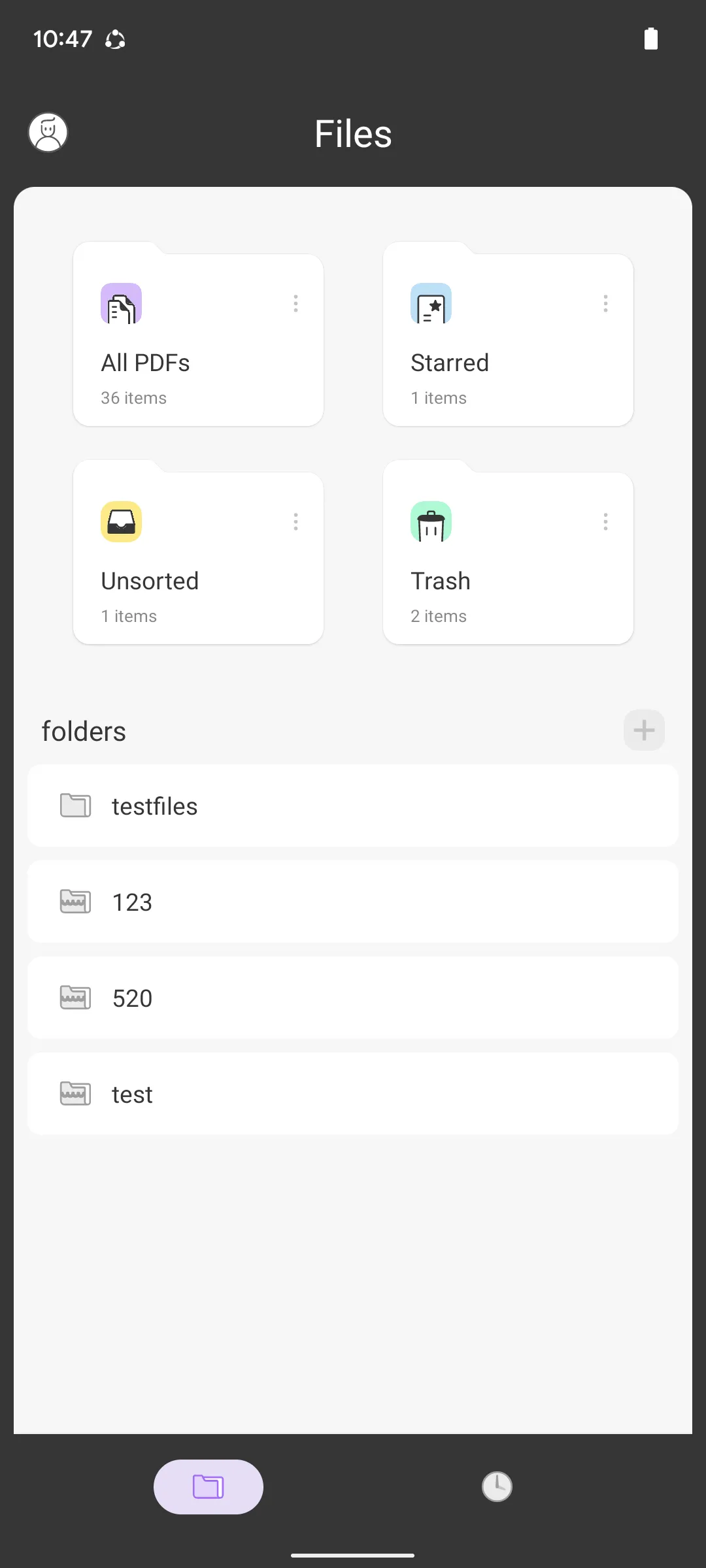
UPDFでは、ブックマークリストから追加されたブックマークを見ることもできます。
2. AndroidでPDFを表示
PDFドキュメントを開いた後、ページレイアウトとスクロール方向を設定できます。
- ページレイアウト: シングルページ、ダブルページ
- スクロール方向: 縦、横
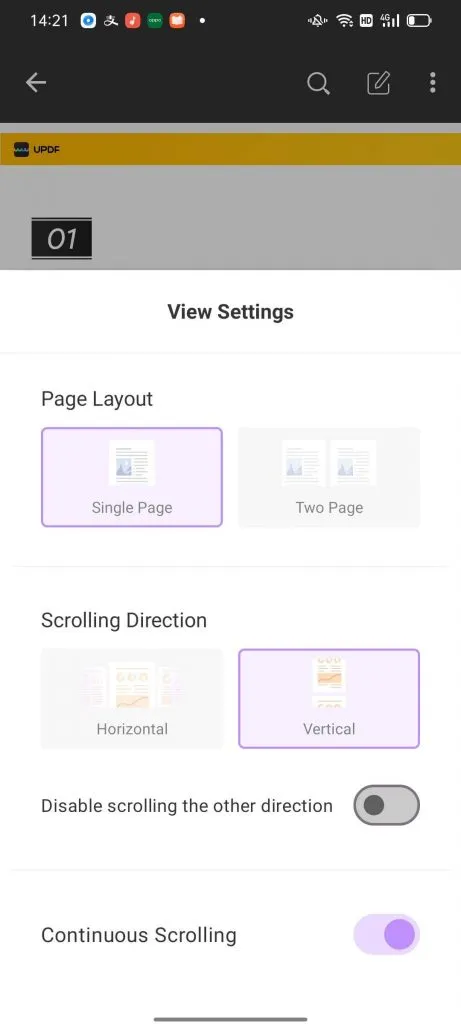
3. 分割画面モードでPDFを表示
UPDFは、分割画面モードでPDFを開くことができます。他のアプリとUPDFを開くか、UPDF で2つのPDFドキュメントを開くことができます。
以下はUPDFで2つのPDFドキュメントを開く方法です。
- まず、分割画面モードを有効にしてください。
- UPDF内のPDF文書を長押してください。
- 「マルチウィンドウで開く」オプションを選択します。]
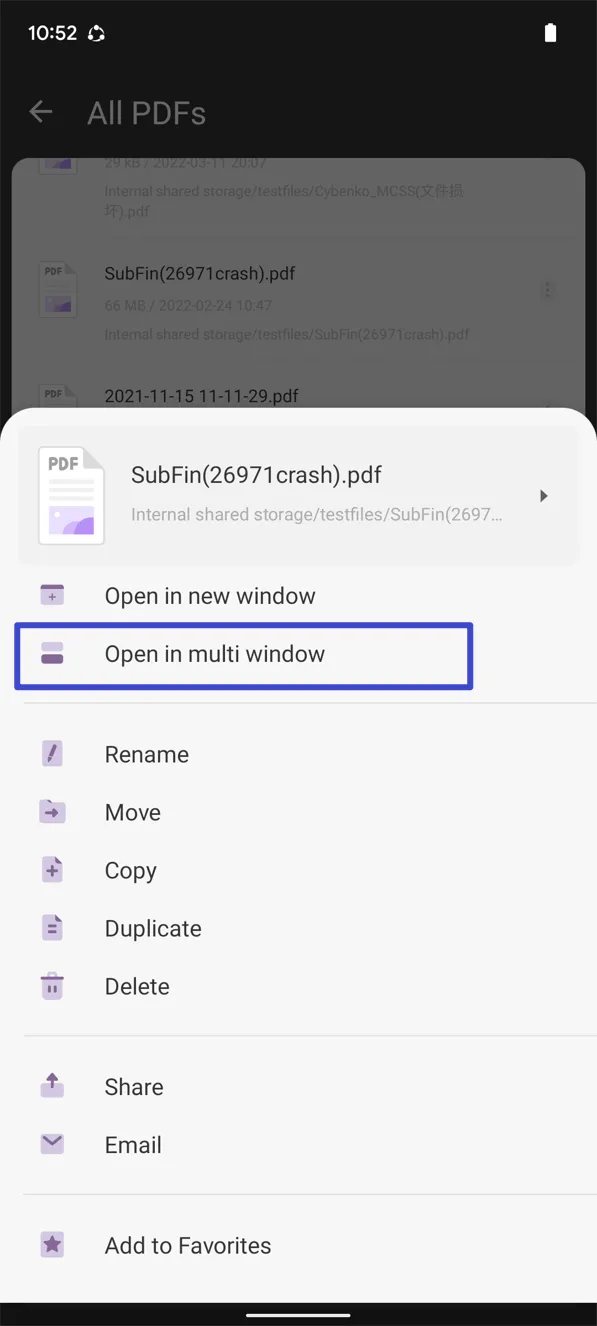
分割画面モードで 2 つの PDF ドキュメントを表示します。
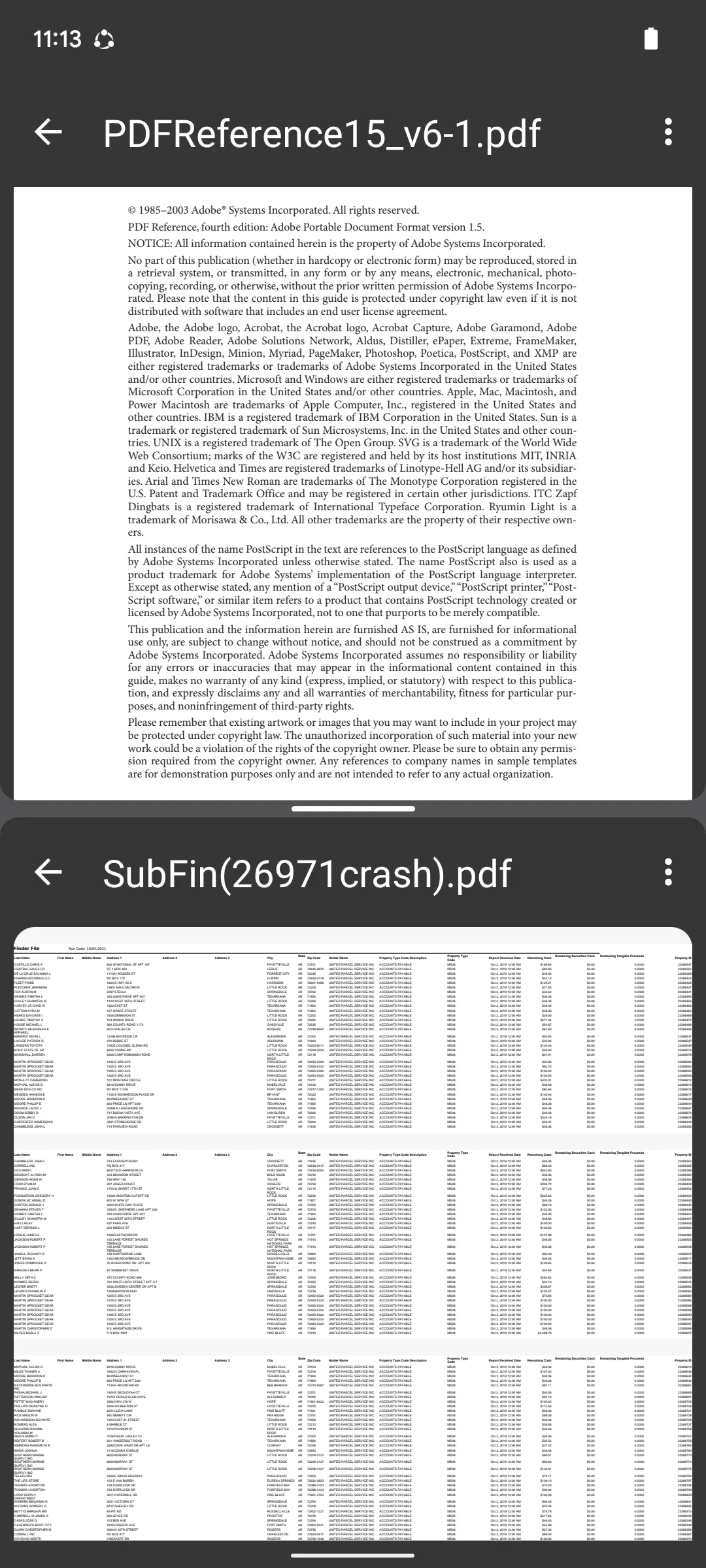
 UPDF
UPDF
 Windows版UPDF
Windows版UPDF Mac版UPDF
Mac版UPDF iPhone/iPad版UPDF
iPhone/iPad版UPDF Android版UPDF
Android版UPDF UPDF AI オンライン
UPDF AI オンライン UPDF Sign
UPDF Sign PDF を読み取り
PDF を読み取り PDF を注釈付け
PDF を注釈付け PDF を編集
PDF を編集 PDF を変換
PDF を変換 PDF を作成
PDF を作成 PDF を圧縮
PDF を圧縮 PDF を整理
PDF を整理 PDF を結合
PDF を結合 PDF を分割
PDF を分割 PDF を切り抜き
PDF を切り抜き PDF ページを削除
PDF ページを削除 PDF を回転
PDF を回転 PDF を署名
PDF を署名 PDF フォーム
PDF フォーム PDFs を比較
PDFs を比較 PDF を保護
PDF を保護 PDF を印刷
PDF を印刷 バッチ処理
バッチ処理 OCR
OCR UPDF クラウド
UPDF クラウド UPDF AI について
UPDF AI について UPDF AI ソリューション
UPDF AI ソリューション UPDF AI に関する FAQ
UPDF AI に関する FAQ PDF を要約
PDF を要約 PDF を翻訳
PDF を翻訳 PDF を説明
PDF を説明 PDF でチャット
PDF でチャット 画像でチャット
画像でチャット PDF をマインド マップに変換
PDF をマインド マップに変換 AI でチャット
AI でチャット ユーザーガイド
ユーザーガイド 技術仕様
技術仕様 アップデート
アップデート よくある質問
よくある質問 UPDF トリック
UPDF トリック ブログ
ブログ ニュースルーム
ニュースルーム UPDF レビュー
UPDF レビュー ダウンロード センター
ダウンロード センター お問い合わせ
お問い合わせ
